WhatsApp ist mit Millionen aktiver Benutzer die beliebteste Messaging-Plattform weltweit. Es ist die beste App zum Chatten und Teilen von Mediendateien, einschließlich Videos, Musik, Audio, Fotos usw. Der Speicherplatz Ihres Geräts ist jedoch begrenzt und es ist nur eine Frage der Zeit, bis Sie Benachrichtigungen über wenig Speicherplatz erhalten. Sie können diese großen Videos löschen, um mehr Platz zu schaffen.
Möglicherweise stellen Sie jedoch später fest, dass Sie ein wichtiges Video gelöscht haben. Dies kann stressig sein und Sie möchten es vielleicht sofort wieder in den Griff bekommen. Glücklicherweise gibt es verschiedene Möglichkeiten , gelöschte WhatsApp-Videos wiederherzustellen . Wenn Sie sich also in der gleichen Situation befinden, sind Sie bei uns genau richtig.
Trotz des Fehlens einer effektiven WhatsApp-Funktion zum Wiederherstellen von Mediendateien können Sie dennoch Problemumgehungen anwenden, um Ihre wertvollen Dateien wiederherzustellen. Befolgen Sie diese Anleitung genau, um alles zu erfahren.

Bevor wir Sie durch die Methoden führen, ist es wichtig zu wissen, ob die Wiederherstellung eines gelöschten WhatsApp-Videos tatsächlich möglich ist. Die Antwort ist ja.
Das Wiederherstellen gelöschter Videos auf WhatsApp ist machbar. Sie können ein effektives Wiederherstellungstool für Ihr Gerät verwenden, die Galerie-App verwenden oder sie aus einem Backup abrufen, sofern Sie eines erstellt haben.
Jetzt wissen Sie, dass es möglich ist, alle gelöschten WhatsApp-Videos wiederherzustellen, und es gibt dafür mehrere Methoden auf einem Android-Gerät; Es ist an der Zeit, dass wir Ihnen die detaillierten Schritte zur Videowiederherstellung von Ihrer WhatsApp zeigen. Im Folgenden finden Sie die effektivsten Methoden zur Wiederherstellung von WhatsApp-Videos auf Android:
Datenverlust kann unerwartet eintreten, aber das bedeutet nicht, dass Sie sie endgültig verloren haben. Sie können sie dennoch mit Android Data Recovery wiederherstellen, einem praktischen Wiederherstellungsprogramm für Android-Geräte. Mit dem Tool können Sie nicht nur WhatsApp-Videos, sondern auch Fotos, Kontakte, Audiodateien, Anrufprotokolle, Nachrichten usw. effektiver wiederherstellen. Die beiden Scanmodi helfen beim Scannen aller vorhandenen und gelöschten Dateien und werden auf dem Bildschirm angezeigt.
Das Tool ist mit fast allen Android-Modellen kompatibel, darunter Xiaomi, HTC, Samsung, Google Pixel, LG, Sony und mehr. Sie können Ihre gelöschten und vorhandenen Daten anzeigen, bevor Sie sie wiederherstellen.
- Stellen Sie gelöschte WhatsApp-Daten wie Videos, Musik und mehr von Android-Geräten wieder her.
- Unterstützen Sie auch die Wiederherstellung von Android-Kontakten , Nachrichten, Fotos, Videos und mehr.
- Sichern Sie vorhandene und gelöschte Android-Daten auf dem PC.
- Der Deep Scan-Modus kann Ihnen dabei helfen, mehr gelöschte Android-Dateien wiederherzustellen.
Laden Sie diese Android-Wiederherstellungssoftware herunter.
Schritt 1: Laden Sie das Wiederherstellungstool herunter und installieren Sie es auf Ihrem Computer. Starten Sie es anschließend und schließen Sie Ihr Android-Gerät über USB an. Stellen Sie sicher, dass das USB-Debugging aktiviert ist.
Schritt 2: Nachdem die Software Ihr Gerät erkannt hat, können Sie nun alle Dateien auf Ihrer Benutzeroberfläche anzeigen. Wählen Sie im linken Bereich „ WhatsApp “ und dann „ WhatsApp-Anhänge “. Klicken Sie dort auf „ Weiter “, um Ihre WhatsApp-Daten zu scannen.

Schritt 3: Nach erfolgreichem Scannen werden alle Daten auf dem Bildschirm angezeigt. Sie können auch gelöschte WhatsApp-Videos auf der Benutzeroberfläche auswählen und auf „Wiederherstellen“ tippen, um Ihre Videos auf Ihrem Computer zu speichern. Wenn keine Zieldatei vorhanden ist, klicken Sie bitte auf „ Deep Scan “, um weitere gelöschte Daten von Ihrem Mobilgerät zu finden.

Weiterlesen: WhatsApp Backup & Restore – Wie kann ich WhatsApp von Android aus sichern und wiederherstellen?
Eine weitere einfachere Möglichkeit, gelöschte WhatsApp-Videos auf Android wiederherzustellen, ist die Galerie-Anwendung. Wenn Sie den automatischen Download Ihrer Mediendateien im WhatsApp-Konto aktiviert haben, werden Ihre Videos und Bilder automatisch in der Galerie-App Ihres Telefons gespeichert.
Dieser Ansatz ist jedoch nur dann sinnvoll, wenn Ihr Video aus der Galerie-App und nicht auf WhatsApp gelöscht wurde. Befolgen Sie diese Schritte, um gelöschte WhatsApp-Videos über die Galerie-Anwendung wiederherzustellen:
Schritt 1: Öffnen Sie die Galerie- Anwendung auf einem Android-Gerät. Suchen Sie in der Galerie nach der Registerkarte „ Alben “, suchen Sie nach dem Ordner „ Papierkorb “ oder „ Zuletzt gelöscht “ und wählen Sie das gelöschte WhatsApp-Video aus.
Schritt 2: Klicken Sie auf das Video, um es zu öffnen, und tippen Sie dann auf „ Wiederherstellen “. Wenn Sie Ihr Video nicht finden können, sollten Sie einen anderen Ansatz ausprobieren.

Die WhatsApp-Anwendung ist so programmiert, dass WhatsApp-Daten wie Videos und Fotos auf der SD-Karte oder im internen Speicher des Telefons gespeichert werden. In diesem Fall können Sie Ihre Dateien wiederherstellen. Hier sind die Schritte:
Schritt 1: Öffnen Sie auf dem Android-Gerät den „ Dateimanager “.
Schritt 2: Greifen Sie auf den Ordner „ WhatsApp “ zu und prüfen Sie, ob das Video im Ordner „ WhatsApp Media “ gespeichert wurde.

Weiterführende Literatur: Möchten Sie die beste WhatsApp-Wiederherstellungs-App ? Diese Optionen stehen zum Testen zur Verfügung.
Hier können Sie Google Backup verwenden, um verlorene/gelöschte WhatsApp-Videos wiederherzustellen. Normalerweise führt WhatsApp zu einem bestimmten Zeitpunkt automatisch Datensicherungen durch. Wenn sich das verlorene Video also im Backup befindet, können Sie es problemlos wiederherstellen. Hier sind die Schritte:
Schritt 1: Zunächst müssen Sie die WhatsApp-Anwendung von Ihrem Android-Gerät deinstallieren. Nachdem Sie die App entfernt haben, können Sie sie nun im Play Store erneut installieren.
Schritt 2: Starten Sie WhatsApp auf Ihrem Telefon. Verifizieren Sie dies mit Ihrer Nummer.
Schritt 3: Nach Abschluss der Überprüfung werden Sie aufgefordert, Ihre Daten wiederherzustellen. Tippen Sie auf „ Wiederherstellen “ und WhatsApp beginnt mit der Wiederherstellung Ihrer Daten, einschließlich aller zuvor gelöschten Videos.

Um diese Lösung nutzen zu können, müssen Sie sich bei Ihrem Google Drive-Konto angemeldet und es mit Ihrem Gerät verknüpft haben.
WMR ist eine Android-Anwendung, die gelöschte Dateien auf einem Android-Gerät wiederherstellen kann. Die Anwendung ist einzigartig, da sie über die herausragende Funktion „Für alle löschen“ verfügt. Nehmen wir an, jemand hat Ihnen ein Video geschickt und Sie haben es versehentlich gelöscht. Das WMR-Programm stellt die gelöschte Datei mithilfe dieser Funktion automatisch wieder her. So erhalten Sie gelöschte WhatsApp-Videos:
Schritt 1: Öffnen Sie den Play Store und geben Sie „ WMR “ in die Suchleiste ein. Die Anwendung und die Registerkarte „Installationsstatus“ werden auf dem Bildschirm angezeigt.
Schritt 2: Klicken Sie auf „ Installieren “ und warten Sie, bis der Installationsvorgang abgeschlossen ist. Tippen Sie nach Abschluss auf „ Öffnen “, um die Anwendung zu starten.
Schritt 3: Sobald Sie die Anwendung starten, wird ein Haftungsausschluss angezeigt. Klicken Sie auf „ Akzeptieren “.
Schritt 4: Wählen Sie „ WhatsApp “ und Sie sehen die Option „ Multimediadateien “. Tippen Sie auf „ AKTIVIEREN “, und jetzt können Sie Ihre gelöschten WhatsApp-Videos bequem wiederherstellen.
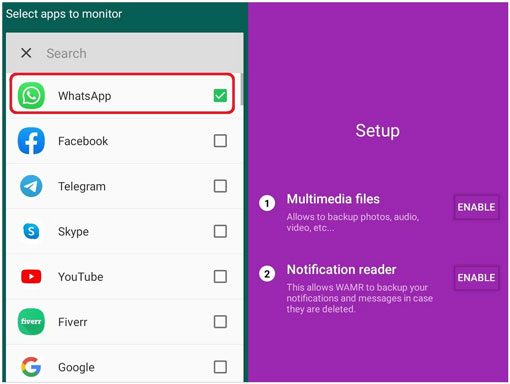
Lesen Sie auch: Sie können Ihre Android-Daten problemlos mit Ihrem PC synchronisieren . Schauen wir es uns an.
Wenn Sie ein iPhone-Benutzer sind, möchten Sie möglicherweise auch WhatsApp-Videos wiederherstellen. Hier sind die Möglichkeiten, es zu verwenden:
Es gibt eine Möglichkeit, Ihre WhatsApp-Videos und alle anderen WhatsApp-Daten mit einem Klick zu sichern und wiederherzustellen – mit WhatsApp Backup and Restore. Wie der Name schon sagt, kann es WhatsApp-Medien und -Nachrichten zur Sicherung auf einen Computer übertragen und ermöglicht Ihnen die Wiederherstellung Ihrer WhatsApp-Sicherung auf Ihrem iOS-Gerät ohne Datenverlust.
Daher benötigen Sie kein Cloud-Backup, wenn Sie sich für dieses Programm entscheiden. Alle Ihre WhatsApp-Videos werden auf Ihrem Computer gespeichert, was sicherer und einfacher zugänglich ist.
- Sichern Sie WhatsApp-Videos problemlos auf Ihrem Computer und stellen Sie sie wieder her.
- Listen Sie Ihren WhatsApp-Verlauf nach der Sicherung auf der Benutzeroberfläche auf und zeigen Sie ihn an.
- Ermöglicht Ihnen die selektive Wiederherstellung Ihrer WhatsApp-Daten.
- Übertragen Sie WhatsApp-Mediendateien und -Texte direkt zwischen iOS- und Android-Geräten .
Laden Sie dieses iOS-Wiederherstellungsprogramm herunter.
Schritt 1: Starten Sie die Software nach der Installation auf Ihrem Computer und wählen Sie „ WhatsApp Transfer “. Anschließend verbinden Sie Ihr iPhone über ein USB-Kabel mit dem Computer.

Schritt 2: Wählen Sie „ Auf Gerät wiederherstellen “, wählen Sie die Sicherungsdatei aus, die Sie wiederherstellen möchten, und tippen Sie auf „ Anzeigen “.

Schritt 3: Wählen Sie Ihre Videos aus und klicken Sie auf die Schaltfläche „ Auf Gerät wiederherstellen “. Anschließend werden Sie daran erinnert, dass der vorhandene WhatsApp-Inhalt gelöscht wird, wenn Sie fortfahren. Klicken Sie bitte auf „ Weiter “, um fortzufahren. Dann wird der Prozess gestartet.

Das iPhone speichert die gelöschten Daten bis zu 30 Tage lang, bevor sie endgültig gelöscht werden. Daher können Sie gelöschte WhatsApp-Videos problemlos wiederherstellen, bevor die 30 Tage abgelaufen sind. So können Sie gelöschte WhatsApp-Videos anzeigen:
Schritt 1: Starten Sie die Fotoanwendung auf dem iPhone.
Schritt 2: Klicken Sie auf „ Alben “ und „ Zuletzt gelöscht “.
Schritt 3: Wählen Sie die jeweiligen Videos aus, die Sie wiederherstellen möchten, und tippen Sie auf „ Wiederherstellen “.
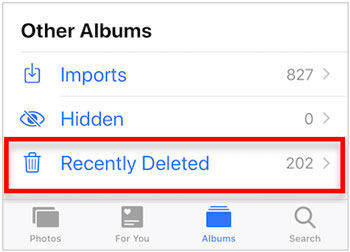
Erfahren Sie mehr: WhatsApp-Download auf Android und iPhone fehlgeschlagen? Finden Sie es schnell heraus
iPhone-Besitzer können ihre WhatsApp-Daten mühelos in iCloud sichern. Dadurch können sie ihre verlorenen Videos schnell und bequem wiederherstellen. So stellen Sie WhatsApp-Videos wieder her:
Schritt 1: Stellen Sie zunächst sicher, dass Sie ein iCloud-Backup erstellt haben. Öffnen Sie als Nächstes „ WhatsApp-Einstellungen “ und „ Chats “. Wählen Sie dort „ Chat-Backup “.
Schritt 2: Bestätigen Sie als Nächstes Ihre Nummer.
Schritt 3: Klicken Sie auf „ Chat-Verlauf wiederherstellen “ und der Wiederherstellungsprozess Ihrer formatierten Videos auf dem iPhone beginnt automatisch.

Sie können gelöschte WhatsApp-Videos über ein iTunes-Backup wiederherstellen. Es ist eine ideale Lösung für iPhone-Benutzer, die kein iCloud-Backup erstellt haben. Damit diese Methode jedoch nützlich ist, müssen Sie Ihr gesamtes iPhone wiederherstellen.
Schritt 1: Verbinden Sie das iPhone mit einem Lightning-Kabel mit einem PC.
Schritt 2: Öffnen Sie „ iTunes “ und wählen Sie Ihr Gerät aus.
Schritt 3: Tippen Sie mit der rechten Maustaste auf Ihr Gerät und klicken Sie auf „ Aus Backup wiederherstellen “. Nachdem der Sicherungsvorgang abgeschlossen ist, werden alle gelöschten Videos auf Ihrem iPhone wiederhergestellt.

Wenn Sie versehentlich ein wichtiges Video von Ihrer WhatsApp gelöscht haben, sollten Sie schnell handeln und es wiederherstellen. Dies ist ein häufiges Problem, mit dem viele Menschen konfrontiert sind. Die oben besprochenen Methoden geben Ihnen Tipps zum Wiederherstellen von WhatsApp-Videos.
Hoffentlich können Sie verlorene und gelöschte WhatsApp-Videos auf Ihrem Smartphone wiederherstellen. Es ist auch wichtig zu beachten, dass die Methoden, die die Verwendung von Backups erfordern, voraussetzen, dass Sie die Backups zuvor erstellt haben, andernfalls sind sie nicht nützlich.
Daher ist Android Data Recovery praktisch, um WhatsApp-Videos auf Android wiederherzustellen. Es scannt alle Dateien und stellt sie ohne Backup wieder her. Darüber hinaus bietet Ihnen WhatsApp Backup and Restore ein brandneues und sicheres Erlebnis zum Schutz Ihrer wichtigen WhatsApp-Daten.
In Verbindung stehende Artikel
So rufen Sie gelöschte WhatsApp-Nachrichten auf Android ab (4 aktualisierte Lösungen)
So übertragen Sie WhatsApp mit 4 idealen Methoden vom iPhone auf Samsung
WhatsApp-Backup bleibt auf Ihrem Android- oder iOS-Gerät hängen? Sichere und effektive Lösungen
So stellen Sie Audiodateien von WhatsApp wieder her: Einfache Methoden zum Datenabruf
So übertragen Sie den WeChat-Verlauf reibungslos auf ein neues Telefon [3 hilfreiche Methoden]
Wie können Sie Ihren Standort auf Snapchat ganz einfach ändern? (Android und iOS unterstützt)
Urheberrecht © samsung-messages-backup.com Alle Rechte vorbehalten.